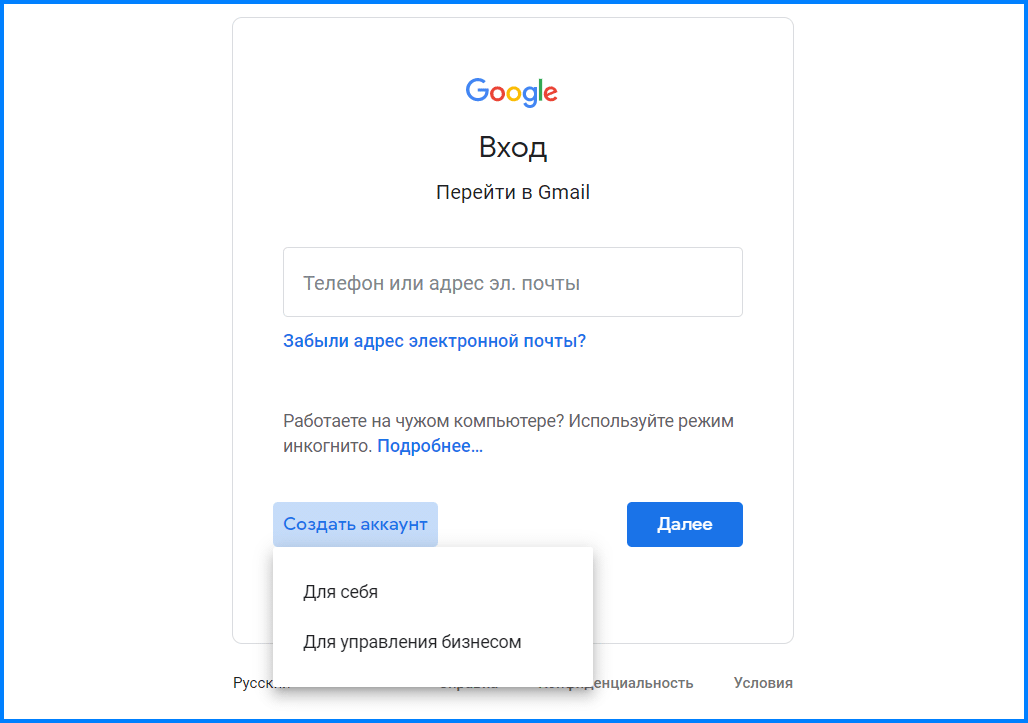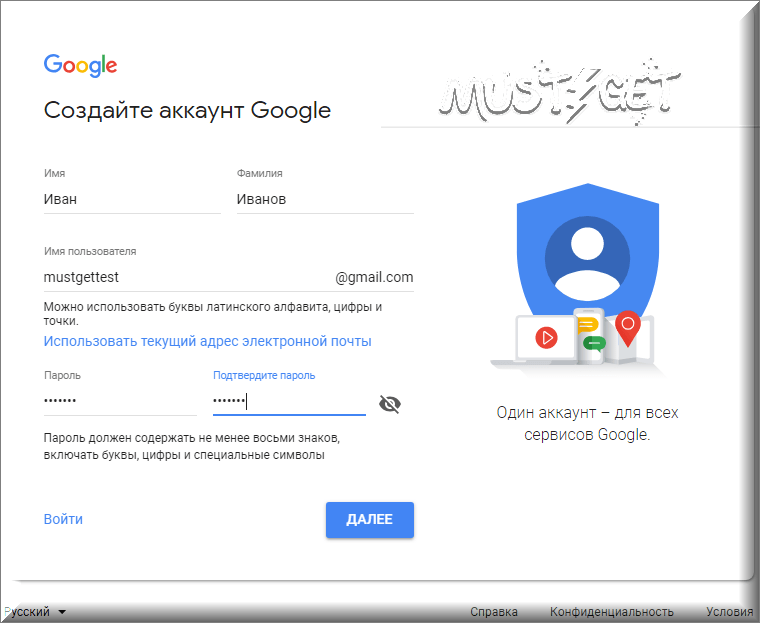Как создать аккаунт на телефоне Андроид: пошаговая инструкция по применению
При покупке или смене телефона пользователю нужно установить аккаунт, чтобы использовать все функции гаджета. Регистрация учётной записи упрощает настройку параметров безопасности и большинства приложений.
Содержание
Что значит создать аккаунт на телефоне
Аккаунт на телефоне – это учётная запись, личная страница в Google, iTunes и почтовых сервисах. Она содержит персональные данные пользователя, необходимые для скачивания игр и приложений. Без профиля не получится пользоваться голосовым помощником, синхронизироваться с компьютером, архивировать или восстанавливать данные. Одна учётная запись на телефоне даёт возможность пользоваться сервисами и приложениями Google или службами Apple.
Создать аккаунт на телефоне – значит зарегистрироваться через почту в одном из сервисов.
Это может быть сайт производителя смартфона. Разработчики на гаджеты своего бренда устанавливают приложения, работающие только на одной ОС. Для устройств на Андроиде их можно найти в Google Play, для гаджетов Apple – в App Store. Без учётной записи зайти в эти сервисы не получится. Аккаунт на телефоне нужен для восстановления данных, если гаджет выйдет из строя.
Возможности личного кабинета, которые получают пользователи смартфонов:
- Использовать магазины приложений для бесплатного скачивания.
- Синхронизироваться с другими устройствами.
- Использовать почтовый сервис для обмена сообщениями и авторизации на сайтах/сервисах.
- Базовые настройки позволяют загружать в облако личные файлы, которые находятся на мобильнике. Впоследствии ими можно пользоваться как на смартфоне, так и на ПК.
Когда пользователь заменяет старый телефона новой моделью, ему не нужно заново сохранять личную информацию и файлы. Достаточно синхронизироваться с одним из устройств, на которых присутствует учетная запись.
Особенности создания аккаунта
Каждая платформа требует регистрации отдельного рабочего аккаунта. Процедура отличается на телефонах Huawei, Мейзу, Дигма, Apple, Xiaomi. Гаджеты от этих разработчиков требуют входа в учётную запись Google. На айфоне нужно зайти в iTunes. Для устройств от Microsoft учётные записи регистрируют на сайте live.com.
На смартфоне
При создании аккаунта на телефоне потребуется указать личную информацию – логин с паролем, имя и почту. Вне зависимости от операционной системы гаджета, при первом запуске он запрашивает регистрацию учётной записи. Если пользователь раньше уже создавал учётную запись, ему достаточно ввести логин с паролем.
Главное условие для создания учётной записи – телефон должен быть подключён к интернету. Если на экране высвечивается «Не удается установить надёжное соединение», нужно подключить другую сеть.
На ПК
Не обязательно создавать аккаунт на телефоне. Зарегистрировать профиль можно при помощи ПК. Для этого понадобится создать почтовый ящик. Последовательность действий:
Для этого понадобится создать почтовый ящик. Последовательность действий:
- Для смартфона на Андроиде нужно перейти в систему Google и нажать ссылку почты.
- Затем выбрать пункт «Создать аккаунт».
- Заполнить обязательные поля, придумать логин и подтвердить номер телефона.
- Подтвердить пароль и войти в почту.
После регистрации в Google нужно синхронизировать ПК и телефон. Для этого понадобится установить на смартфон приложение gmail.
Инструкции по созданию аккаунта на телефонах
Процесс регистрации почты на гаджетах разных производителей отличается. Стоит рассмотреть вход в учётную запись на телефонах популярных брендов.
Samsung
На телефонах Самсунг активировать брендовый аккаунт можно через встроенные инструменты. Для этого следует зайти в настойки гаджета, выбрать пункт «Учётные записи» и нажать «Добавить новую». Затем остается заполнить поля и сохранить пароль.
Meizu
В настройках найти пункт «my Flyme».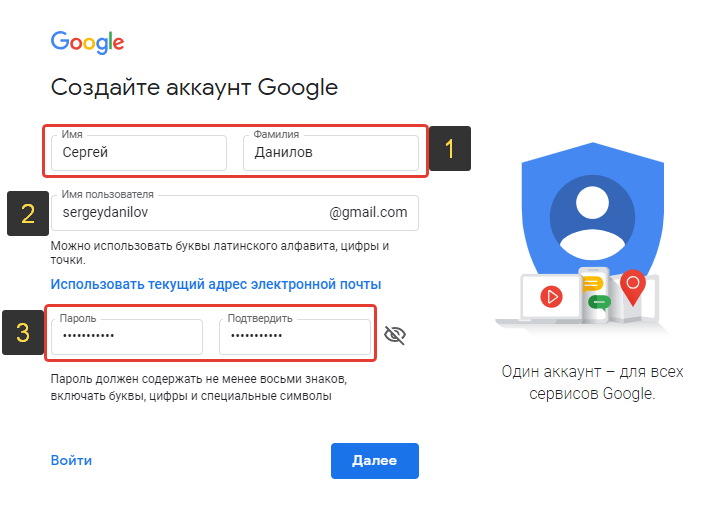 Найти кнопку «Регистрация» и ввести запрашиваемые данные, включая логин, пароль, имя, электронную почту.
Найти кнопку «Регистрация» и ввести запрашиваемые данные, включая логин, пароль, имя, электронную почту.
Xiaomi
Создать учётную запись можно через Mi-аккаунт. Сначала нужно зайти на официальный сайт Xiaomi. Затем ввести почту и страну. Последний пункт – создать и запомнить пароль. После подтверждения регистрации можно менять настройки, подключать другие устройства для обмена данными и паролями.
Для Windows
Чтобы завести аккаунт на Windows Phone, следует выбрать пункт настроек «Учётные записи». Затем нужно перейти на сайт live.com и нажать «Создать учётную запись». Перед пользователем появляется анкета, которую нужно заполнить. Дополнительно следует указать адрес электронной почты. Управление почтой происходит через сервис outlook.
После подтверждения нужно нажать кнопку «Добавить службу», а затем «Учётная запись Microsoft». После ввода логина и пароля от почты пользователь входит в сервис и может пользоваться всем функционалом смартфона.
Для смартфонов BQ, Dexp, Fly, Honor, Huawei, Philip и Zte пошаговая инструкция по регистрации аккаунта не отличается от руководства для моделей других производителей.
Как открыть свой аккаунт
Чтобы открыть свою учётную запись на смартфоне, нужно перейти в настройки и найти раздел «Аккаунты и синхронизация». В нем есть список аккаунтов, в которые вошёл пользователь.
Одна из частых ошибок на устройствах Андроид – не получается зайти в свой акккаунт Google. Она возникает после ввода электронной почты и пароля. Пользователь видит сообщение о проблеме подключения к серверу.
Чтобы зайти Гугл на Android, необходимо выявить причину ошибки. Это может быть медленный интернет или неверно введенный пароль. Даже если все данные написаны правильно, не исключены сбои самого устройства. Чтобы исключить ошибки программы, стоит перезагрузить устройство. Доступ в учётную запись может быть заблокирован, если пользователь настроил двухфакторную идентификация и сменил номер.
Зайти в Гугл на телефоне можно через YouTube. После авторизации на видеохостинге открывается и почта.
Настройка аккаунта
Перейти к нужным параметрам учётной записи на телефоне Андроид можно через пункт «Настройки» – «Google». Затем выбрать «Управление аккаунтом». Здесь есть разделы с настройками, личной информацией, параметрами безопасности. Во вкладке «Данные и персонализация» пользователь может установить сохранение данных.
Затем выбрать «Управление аккаунтом». Здесь есть разделы с настройками, личной информацией, параметрами безопасности. Во вкладке «Данные и персонализация» пользователь может установить сохранение данных.
Пункт «Скачивание, удаление и планирование» – один из самых важных. Из него можно сделать резервную копию всей информации, привязанной к почте. В разделе «Способы оплаты» можно привязать или отвязать карту от Google Pay.
Выводы
Аккаунт на телефоне нужно создать для использования важных приложений. Данные для входа лучше запомнить или записать, чтобы иметь возможность восстановить доступ к личным файлам.
Как создать аккаунт Гугл, Ютуб и Gmail без номера телефона
Как создать аккаунт Гугл, Ютуб и Gmail без номера телефона
Google — уникальная компания, которая дала нам не только самую быструю поисковую систему, но и возможность пользоваться Gmail, а также видеосервисом YouTube.
Чаще всего при создании аккаунта в Gmail или Youtube нужен номер телефона. Теперь это обязательное условие для регистрации. Но что, если ваш номер уже используется в другой учетной записи или вы предпочитаете оставаться приватным?
Теперь это обязательное условие для регистрации. Но что, если ваш номер уже используется в другой учетной записи или вы предпочитаете оставаться приватным?
Сегодня мы познакомим вас с несколькими способами обойти требование Google о проверке мобильных устройств, включая возможность использования виртуального номера.
Способ 1. Создаем учетную запись на мобильном устройстве Android
Если ваше мобильное устройство работает на ОС Android, мы готовы предоставить рабочий алгоритм создания учетной записи без номера телефона.
1. Откройте вкладку «Настройки»
2. Найдите пункт «Аккаунты» и откройте его.
3. Выберите «Добавить учетную запись» и выберите Google из появившегося списка.
4. На экране появляется рабочее окно, где вы можете ввести данные существующей электронной почты или создать новую учетную запись.
5. В самом низу вы найдете пункт «Создать аккаунт».
6. Затем выбрать из предложенных вариантов: для себя/для компании.
7. Введите дату рождения, пол.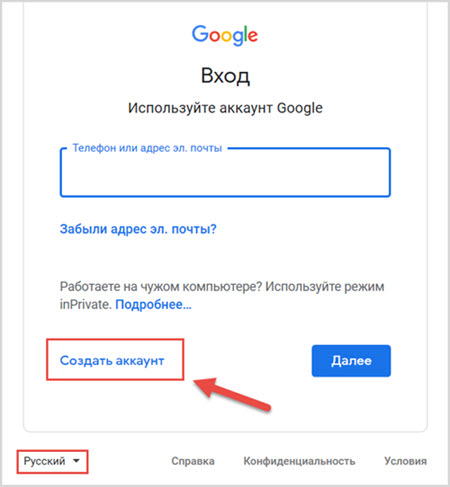
8. Выбираем адрес электронной почты из тех, что предложит сервис, или придумываем свой.
9. Придумайте пароль и введите его дважды.
10. После этого вы увидите окно с просьбой ввести номер телефона. В левом нижнем углу будет кнопка «Пропустить».
11. После этого появятся условия обслуживания, где вы сможете проверить, все ли данные введены правильно.
На этом процедура завершена. Аккаунт создан и готов к использованию.
Преимущества этого метода:
- высокая скорость создания аккаунта;
- легкая манипуляция;
- можно с мобильного устройства.
Недостатки этого метода:
- ваша учетная запись Google абсолютно не защищена;
- если вы потеряете пароль от электронной почты, вы не сможете его восстановить.
Несмотря на то, что метод очень функционален, он не является полностью надежным и безопасным.
Способ 2. Установить возраст меньше необходимого
Согласно политике Google, учетным записям лиц младше 18 лет не нужно подтверждать свой телефон, поскольку он может быть у них или нет.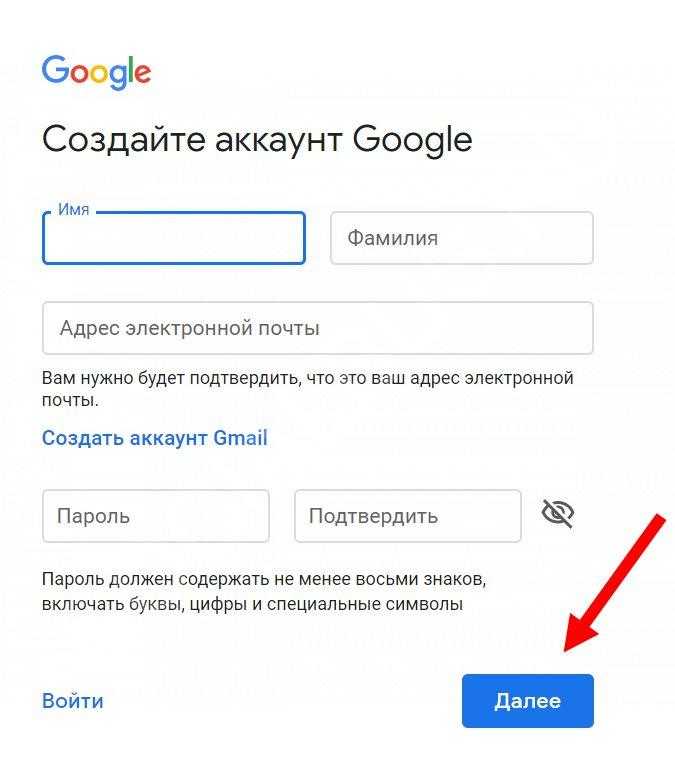
Это один из самых простых способов, позволяющий создать учетную запись Google, Gmail, Youtube.
- откройте веб-браузер и перейдите в Gmail.
- Выберите «Создать учетную запись».
- Заполните все обязательные поля и нажмите «Далее».
- В тот момент, когда платформа запросит ваш возраст, установите его на эту отметку, как если бы вам было 15 лет или меньше.
- Не заполняйте поле с номером мобильного телефона.
- Примите условия учетной записи.
Чистый. Это тоже рабочий метод, но, к сожалению, он имеет те же недостатки, что и первый: ваш аккаунт не может быть защищен.
Способ 3. Купить виртуальный номер
Этот алгоритм полностью легальный и безопасный. И он самый эффективный. Если вам очень нужна почта, которой вы будете пользоваться долгое время, лучше подключить ее к номеру телефона. Мы расскажем вам подробнее, как это сделать.
Существует большое количество сервисов, позволяющих получить временный номер, который можно использовать при регистрации на самых разных площадках: интернет-магазинах, сайтах знакомств, социальных сетях и так далее
Все ли эти услуги проверены и честны? Точно нет. Но сегодня мы расскажем вам о самом надежном и простом, который поможет купить номер за считанные минуты. Речь идет о 365SMS.
Но сегодня мы расскажем вам о самом надежном и простом, который поможет купить номер за считанные минуты. Речь идет о 365SMS.
Как им воспользоваться?
1. Зайти на сайт сервиса и пройти быструю регистрацию. Для этого нажмите кнопку в правом верхнем углу сайта и заполните форму, указав свой адрес электронной почты и пароль
2. Ознакомьтесь с интерфейсом платформы. На главной странице сайта подробно описаны все преимущества сервиса, а также краткая инструкция по его использованию.
С левой стороны есть панель, где вы можете выбрать страну, а также услугу, для которой вы планируете получить SMS-подтверждение.
3. Прежде чем приступить к регистрации, необходимо пополнить баланс 365SMS для покупки номера. В правом верхнем углу, рядом с именем вашей учетной записи, вы увидите кнопку «Депозит».
4. Теперь подготовим регистрационную форму для гугл-аккаунта, чтобы потом можно было быстро купить номер и получать на него СМС.
Перейдите на сайт Gmail и нажмите «Создать учетную запись».
Как создать аккаунт гугл без номера телефона 2022
Заполняем регистрационную форму.
На второй части заполнения платформа запросит вашу дату рождения, а также номер телефона. Заполните все пустые поля, кроме контактного.
После того, как мы подготовили учетную запись для проверки телефона, вы можете вернуться на платформу 365SMS и приступить к покупке номера.
5. На панели в левой части сайта выбираем страну регистрации и услугу, за которую мы ее получаем
Нажмите на значок корзины рядом с ценой. Таким образом, мы покупаем номер на 20 минут, чтобы получить на него сообщение с кодом подтверждения.
6. Во вкладке «Активные номера» вы увидите вот такую панель.
7. Вводим полученный номер телефона.
И нажмите кнопку отправить. На номер телефона будет отправлено SMS с кодом подтверждения, который необходимо скопировать и вставить.
8. Активация по SMS может занять несколько минут. Не волнуйтесь, у нас осталось 20.
9. Как только SMS будет получено, в графе «Код из SMS» появится шестизначный код.
Скопируйте его и вставьте в поле после регистрации.
10. Далее появляется знакомая вкладка с условиями использования, которые необходимо принять, нажав на кнопку в самом низу.
Завершение работы
После того, как номер Google получен и активирован, нажмите галочку на платформе 365SMS.
Таким образом вы завершите работу с цифрой.
Во вкладке «История активации» вы можете увидеть все транзакции, совершенные с вашего аккаунта.
Но что делать, если смс так и не пришло? Не волнуйтесь. Операция считается успешной только в том случае, если в течение 20 минут на номер придет СМС для активации. Если по каким-то причинам этого не произошло, деньги за номер вернутся на ваш баланс и вы сможете приобрести новый номер для проверки.
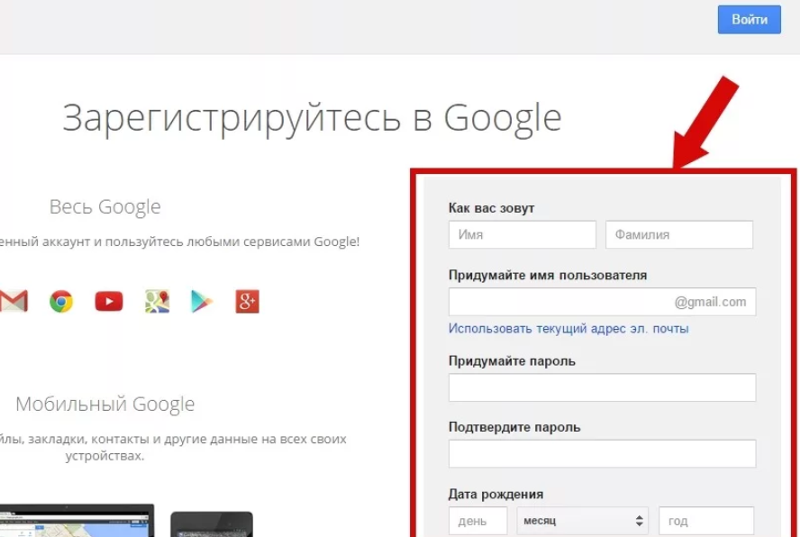 Всегда рад помочь!
Всегда рад помочь!
Как настроить учетную запись Gmail на Android и iOS
Digital Trends может получать комиссию, когда вы покупаете по ссылкам на нашем сайте. Почему нам доверяют?
Автор Кевин Пэрриш
Первое, что делает большинство людей при покупке нового смартфона, — добавляет свою учетную запись Google. Посмотрим правде в глаза: Gmail, вероятно, является самой популярной почтовой платформой на планете, и у многих из нас даже есть несколько адресов, чтобы отделить работу от личной жизни.
Содержание
- Добавление учетной записи Google в iOS и iPadOS
- Добавление второй учетной записи Google в Android
- Использование приложения Gmail
По умолчанию большинство телефонов Android требуют, чтобы вы вошли в учетную запись Google, чтобы использовать службы Google, которые переносятся на Gmail, Календарь Google и многое другое. На устройствах Apple необходимо вручную добавить учетную запись в настройках, чтобы получить доступ к этим службам через собственные приложения. Если нет, вы можете просто войти в систему через отдельное приложение Gmail.
На устройствах Apple необходимо вручную добавить учетную запись в настройках, чтобы получить доступ к этим службам через собственные приложения. Если нет, вы можете просто войти в систему через отдельное приложение Gmail.
В этом руководстве показано, как настроить учетную запись Gmail на Android и iOS с помощью системных настроек и приложения Gmail.
Добавление учетной записи Google в iOS и iPadOS
На устройствах Apple вы можете добавить учетную запись Google для доступа к своим службам в собственных приложениях, таких как «Почта», «Контакты» и т. д. Это отличается от установки приложения Gmail и входа в свою учетную запись Google. Следующие инструкции относятся к первому.
Шаг 1: Нажмите, чтобы открыть Настройки приложение.
Шаг 2: Прокрутите вниз и нажмите Почта .
Шаг 3: Нажмите Accounts на следующем экране.
Шаг 4: Коснитесь Добавить учетную запись .
Шаг 5: Коснитесь большого красочного логотипа Google . Вы не можете пропустить это.
Шаг 6: Коснитесь Продолжить во всплывающем окне, чтобы разрешить приложению «Настройки» доступ к google.com.
Шаг 7: Введите адрес своей учетной записи Google или номер телефона, а затем нажмите Далее .
Шаг 8: Введите пароль своей учетной записи Google и нажмите Далее .
Шаг 9: Включите и отключите все, что вы хотите синхронизировать, а затем нажмите Сохранить в правом верхнем углу.
Если вы просто хотите получить доступ к своей учетной записи Gmail, не добавляя сервисы Google на свое устройство Apple, вместо этого используйте отдельное приложение. Просто войдите в свою учетную запись Google, и все готово. Если вам нужно добавить вторую учетную запись Google в приложение Gmail, прокрутите вниз до последнего набора инструкций.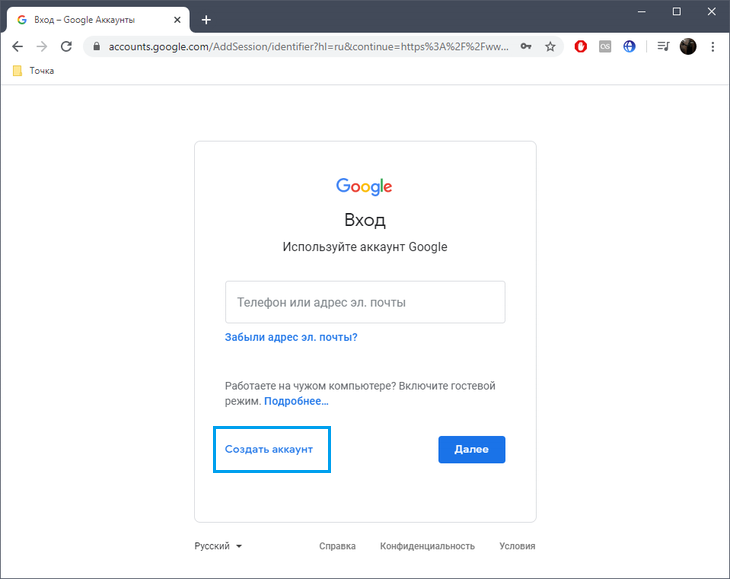
Добавить вторую учетную запись Google в Android
Ситуация с Android такова, что в отличие от iPhone не все устройства имеют одинаковые интерфейсы. Это играет роль в красоте и проклятии платформы с открытым исходным кодом, которая позволяет персонализировать. Это означает, что любые инструкции и рекомендации, которые мы предлагаем, могут не совпадать с тем, что вы видите на своем устройстве. По этой причине мы предоставляем инструкции для стандартных телефонов Android 11 (телефоны Pixel) и телефонов Samsung с Android 10.
Поскольку мы должны полагать, что ваш телефон Android уже вошел в вашу основную учетную запись Google, при условии, что этот шаг является обязательным при настройке устройства, мы научим вас, как добавить дополнительную учетную запись через настройки устройства. После того, как этот урок будет завершен, мы откроем приложение Gmail и добавим эту вторую учетную запись, если вы не решили добавить ее с помощью метода настроек устройства.
Стандартный Android 11
Шаг 1: Проведите пальцем сверху вниз, чтобы полностью развернуть панель уведомлений , а затем коснитесь значка Cog . Откроется панель настроек Android.
Откроется панель настроек Android.
Шаг 2: Прокрутите вниз и нажмите Аккаунты .
Шаг 3: Нажмите Добавить учетную запись на следующем экране.
Шаг 4: Нажмите Google .
Шаг 5: Подтвердите свою личность с помощью лица, пальца или PIN-кода.
Шаг 6: Введите адрес своей учетной записи Google и нажмите Далее .
Шаг 7: Введите пароль своей учетной записи Google и нажмите Далее .
Шаг 8: Нажмите I Принять на экране условий использования Google.
Шаг 9: При появлении запроса добавьте кредитную карту для покупок или коснитесь Нет, спасибо .
После завершения вы вернетесь к учетным записям в настройках. Если вы хотите просмотреть учетные записи, которые вы добавили, или хотите их удалить, просто нажмите Гугл .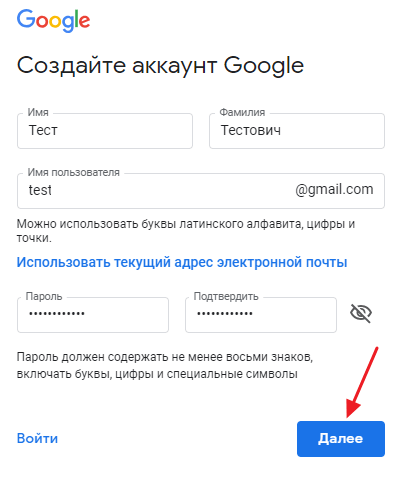
Телефоны Samsung (Android 10)
Шаг 1: Проведите пальцем сверху вниз, чтобы полностью развернуть панель уведомлений , а затем коснитесь значка Cog . Откроется панель настроек Android.
Шаг 2: Нажмите Учетные записи и резервное копирование .
Шаг 3: Нажмите Аккаунты .
Шаг 4: Коснитесь Добавить учетную запись .
Шаг 5: Коснитесь Google вариант в списке.
Шаг 6: Введите PIN-код, если будет предложено.
Шаг 7: Введите адрес своей учетной записи Google и нажмите Далее .
Шаг 8: Введите пароль своей учетной записи Google и нажмите Далее .
Шаг 9: Коснитесь I Принять на экране Условий использования Google.
Шаг 10: При появлении запроса добавьте кредитную карту для покупок или коснитесь Нет, спасибо .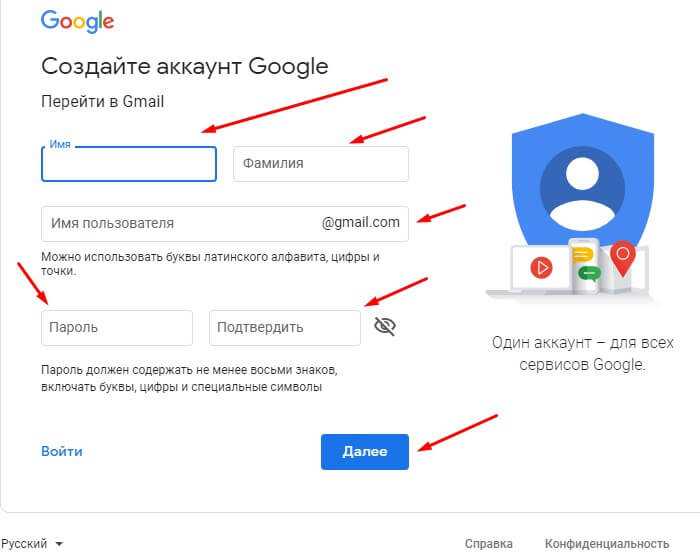
После завершения вы вернетесь к учетным записям в настройках. Если вы хотите просмотреть добавленные вами учетные записи или удалить их, просто нажмите Google .
Используйте приложение Gmail
Эти инструкции применимы только к вам, если вы добавили вторую учетную запись Google на устройство Android, но она не отображается в приложении Gmail. Последующие указания также применимы к устройствам Apple, если пользователи предпочитают не добавлять вторую учетную запись Google через настройки устройства, но все же хотят войти в свою почту Gmail.
В этом случае мы предполагаем, что вы ранее загрузили приложение, вошли в свою основную учетную запись Google и должны присоединиться к другой учетной записи.
Шаг 1: Нажмите, чтобы открыть приложение Gmail .
Шаг 2: Коснитесь значка своего аккаунта Google в правом верхнем углу.
Шаг 3: Нажмите Добавить другую учетную запись в раскрывающемся списке.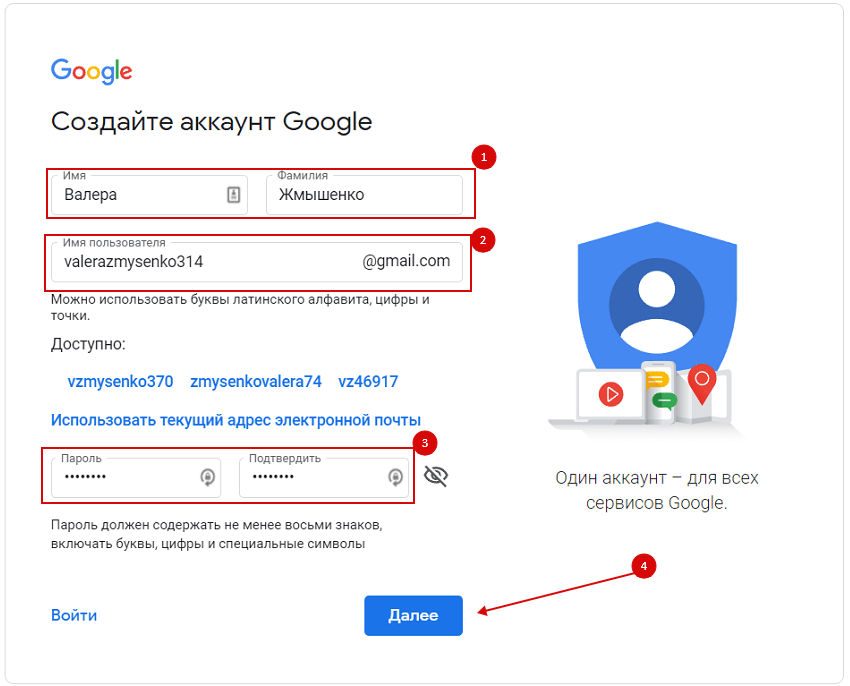
Шаг 4: Нажмите Google на следующем экране.
Шаг 5: Коснитесь Продолжить во всплывающем окне, чтобы разрешить приложению доступ к google.com.
Шаг 6: Введите адрес своей учетной записи Google или номер телефона, а затем нажмите Далее .
Шаг 7: Введите пароль своей учетной записи Google и нажмите Далее .
Шаг 8: Нажмите I Принять на экране условий использования Google.
Шаг 9: При появлении запроса добавьте кредитную карту для покупок или коснитесь Нет, спасибо .
Рекомендации редакции
- Есть ли в OnePlus 11 eSIM? Все, что Вам нужно знать
- Первый предварительный просмотр Android 14 уже здесь, и это его 3 самых больших изменения
- Apple намекает на хитрый план, чтобы заставить вас тратить на iPhone еще больше
- Лучшие предложения для планшетов: экономьте на планшетах Android, iPad и других устройствах
- Лучшие предложения Apple: сэкономьте на AirPods, iPad, MacBook и многом другом
Как создать учетную запись Gmail?
Учетная запись Gmail требуется для мобильных устройств Android, особенно для новых пользователей, чтобы иметь возможность использовать приложение Play Store, Google Maps, Youtube и т. д. Пользователи Android должны войти в систему или войти, используя учетную запись Google. В этой статье мы покажем вам, как настроить учетную запись Google для Gmail через рабочий стол или веб-сайт и мобильный телефон Android .
д. Пользователи Android должны войти в систему или войти, используя учетную запись Google. В этой статье мы покажем вам, как настроить учетную запись Google для Gmail через рабочий стол или веб-сайт и мобильный телефон Android .
Выбрать из устройства?
Настольный
Телефон Android
Чтобы создать новый адрес Gmail, вам необходимо сначала создать учетную запись Google, Gmail направит вас на страницу регистрации учетной записи Google, вы должны предоставить такую информацию, как ваше имя, фамилия, имя пользователя или адрес Gmail, дата рождения, пол. Выполните следующие шаги:
Шаги по созданию учетной записи на рабочем столе
1 Откройте веб-браузер и перейдите на gmail.com 2 Нажмите кнопку
Создать учетную запись
3 Следуйте инструкциям на зарегистрируйтесь в форме , введя свои данные, после того, как все будет заполнено правильно, нажмите кнопку «Далее».
4 Чтобы подтвердить свою учетную запись, вы должны ввести свой номер телефона. Это двухэтапный процесс проверки для вашей безопасности, Google отправит текстовое сообщение с 6-значным кодом подтверждения.
5 Далее, чтобы завершить проверку учетной записи, проверьте свое текстовое сообщение от Google и введите код подтверждения.
6 Если вы хотите активировать эту функцию, нажмите кнопку Да или перейдите к следующей странице.
7 Прочтите и ознакомьтесь с Условиями использования Google, затем нажмите кнопку Я согласен .
8 Поздравляем, теперь у вас есть новая учетная запись Gmail.
Советы : важно иметь надежный пароль, потому что его трудно угадать постороннему, попробуйте вместо этого использовать генератор паролей.
Вот пример сгенерированного пароля: #XbKHdAv
Действия по созданию учетной записи на телефоне Android
1 Открыть настройки Настройки .

 Это может быть сайт производителя смартфона. Разработчики на гаджеты своего бренда устанавливают приложения, работающие только на одной ОС. Для устройств на Андроиде их можно найти в Google Play, для гаджетов Apple – в App Store. Без учётной записи зайти в эти сервисы не получится. Аккаунт на телефоне нужен для восстановления данных, если гаджет выйдет из строя.
Это может быть сайт производителя смартфона. Разработчики на гаджеты своего бренда устанавливают приложения, работающие только на одной ОС. Для устройств на Андроиде их можно найти в Google Play, для гаджетов Apple – в App Store. Без учётной записи зайти в эти сервисы не получится. Аккаунт на телефоне нужен для восстановления данных, если гаджет выйдет из строя.